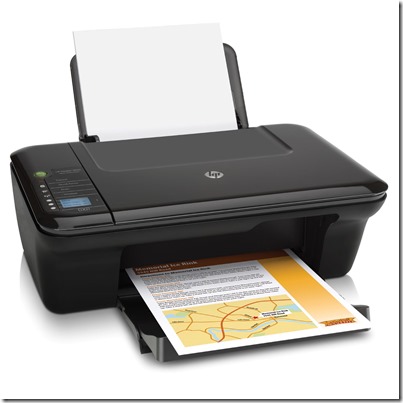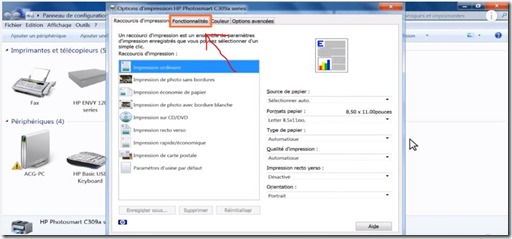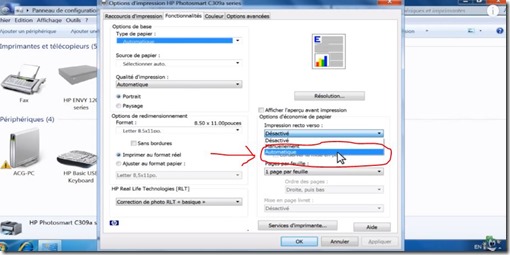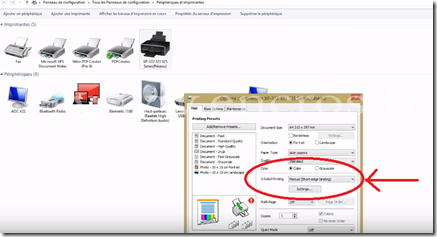Nous allons voir dans le tutoriel suivant de quelle manière vous allez pouvoir imprimer vos documents en recto verso, sur une imprimante de marque HP.
- Vous allez commencer par cliquer sur le bouton « démarrer » sur votre bureau.
- Rendez-vous ensuite dans la section « périphériques et imprimantes ». Vous devriez ainsi voir apparaitre votre imprimante.
- Rendez-vous sur celle-ci et faites un clic droit, afin de faire apparaitre une liste déroulante.
- Dans celle-ci, allez dans option d’impression. Si jamais vous avez plusieurs imprimantes, sélectionnez celle que vous souhaitez utiliser en recto-verso.
- Vous devriez voir une nouvelle fenêtre apparaitre une nouvelle fenêtre. Dans celle-ci, allez dans l’onglet fonctionnalité.
- Dans la zone d’option d’économie de papier, vous trouverez une option indiquant « impression recto verso ». Cliquez sur la flèche afin de dérouler la liste.
- Vous verrez alors trois options (désactivé, manuellement et automatique). Cliquez sur l’option automatique.
- Vous pourrez ensuite valider votre choix en cliquant sur « ok ». Votre imprimante est désormais prête. Vous pouvez faire un test d’impression afin de vérifier que le tout fonctionne.
Vous imprimez comme vous le souhaitez ? Découvrez nos produits d’impression pour pouvoir imprimer de manière intelligente et économique.
Voici
- Nos kits d’encre
- Nos cartouches rechargeables
- Nos kits toners
- Nos produits d’entretien
- Nos accessoires
Encros ne cite les marques qu’à des fins de compréhension lors de l’usage de ses différents produits, afin de guider l’utilisateur de manière efficace. Les marques appartiennent respectivement à leurs propriétaires et ne peuvent être comparées avec les produits de la marque Encros, ces derniers possédant leurs propres spécificités et exigences techniques.
Nous Suivre sur Google+








 `
`